Методи за инсталиране на драйвери за Panasonic KX-MB1900
Драйверите за принтера са също толкова необходими, колкото хартията или презаредената касета. Без тях просто няма да бъде открит от компютър и ще бъде невъзможно да се работи. Ето защо е толкова важно да знаете къде и как да изтеглите драйверите за Panasonic KX-MB1900.
съдържание
Инсталиране на драйвери за Panasonic KX-MB1900
Има няколко начина да инсталирате драйвера за мултифункционалното устройство Panasonic KX-MB1900. Ще се опитаме да разберем подробно всеки един от тях.
Метод 1: Официален уебсайт на производителя
Първото нещо, което трябва да направите, когато изтегляте драйвери, е да проверите официалния сайт за тяхната наличност. На площта на интернет ресурсите на производителя устройството не е застрашено от вируса, но компютърът е напълно безопасен.
- Отваряме длъжностното лице уебсайт на Panasonic ,
- В заглавката се намира раздел "Поддръжка" . Кликнете и продължете.
- На появилата се страница намираме секцията "Драйвери и софтуер" . Посочете курсора, но не кликнете. Появява се изскачащ прозорец, където трябва да изберете "Изтегляне".
- Непосредствено след прехода се отвори пред нас каталог с стоки. Важно е да разберете, че не търсим принтер или скенер, а многофункционално устройство. Подобна линия се намира в раздела "Телекомуникационни продукти" . Натиснете и задръжте.
- Запознаваме се с лицензионното споразумение, поставете отметка в позиция "Съгласен съм" и кликнете върху "Напред" .
- След това излезе изборът на продукта. На пръв поглед може да изглежда, че се ударихме малко погрешно, но си струва да намерим "KX-MB1900" в списъка, тъй като всичко попадна на място.
- Кликнете върху името на драйвера и го изтеглете.
- След изтеглянето на файла трябва да бъде разопакован. Изберете пътя и натиснете "Unzip" .
- На мястото, където се извършва разопаковането, се появява папка с името "MFS" . Влизаме в него, потърсете файла "Инсталиране" , кликнете два пъти - и пред нас менюто за инсталиране.
- Изберете "Лесна инсталация" . Това ще ни позволи да не се притесняваме от избора. С други думи, даваме на програмата възможността да инсталира всички необходими компоненти.
- Преди инсталирането ни се предлага да прочетете лицензионното споразумение. Натискаме бутона "Да" .
- Малко чакаме и пред нас се появява прозорец, който пита за начина на свързване на мултифункционалното устройство. Изберете първата опция и натиснете "Напред" .
- Windows се грижи за нашата сигурност, затова изяснява дали наистина искаме такъв водач да бъде на компютъра. Кликнете върху "Инсталиране" .
- Подобно послание може да се появи отново, правим същото.
- Има изискване за свързване на мултифункционалното устройство към компютъра. Ако това вече е направено преди, изтеглянето просто ще продължи. В противен случай ще трябва да включите кабела и да кликнете върху бутона "Напред" .
- Изтеглянето ще продължи и няма да има повече затруднения за съветника за настройка. След приключване на работа задължително рестартираме компютъра.




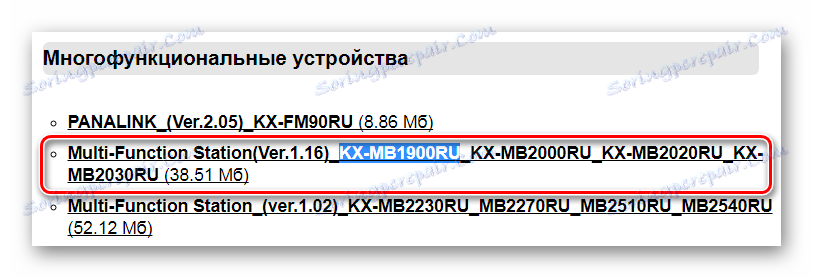
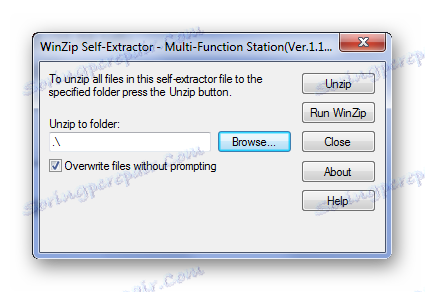
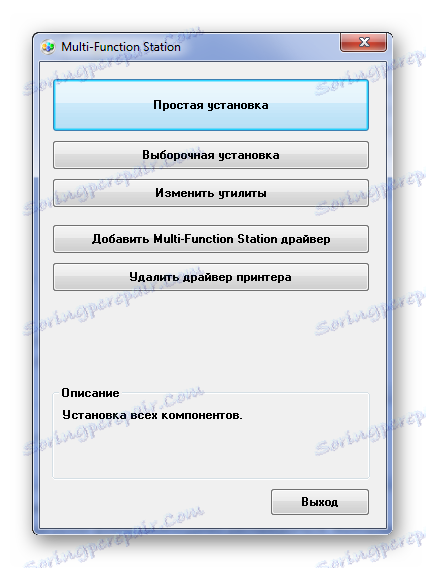
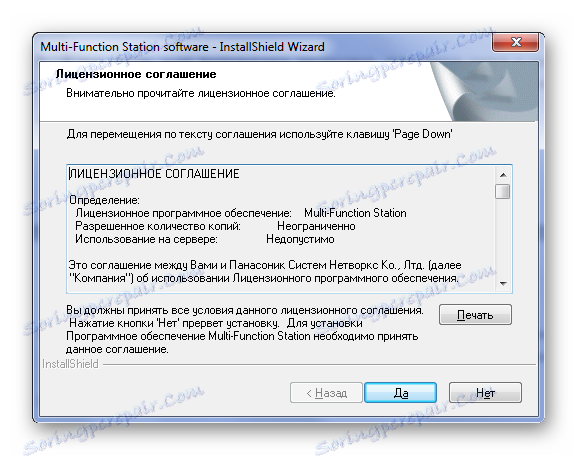
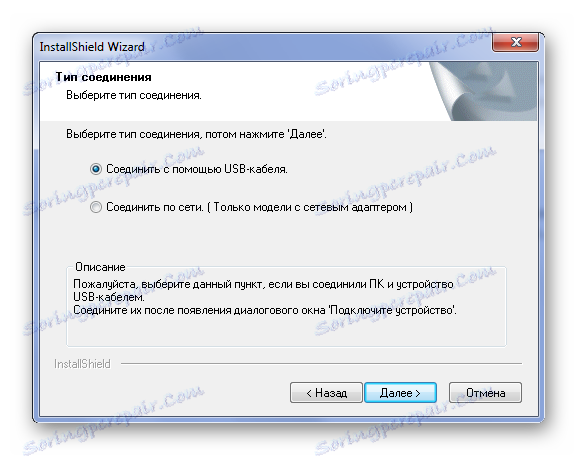


Това завършва анализа на този метод.
Метод 2: Програми на трети страни
За да инсталирате драйвера не е задължително да посетите официалния сайт на производителя, защото можете да използвате програми, които автоматично разпознават липсващия софтуер и го инсталират на компютъра. Ако не сте запознати с такива приложения, препоръчваме да прочетете статията ни за избора на най-добрия софтуер в този сегмент.
Прочетете повече: Софтуер за инсталиране на драйвери

Един от най-популярните представители на този сегмент е Помощник на водача , Това е програма, която има огромна онлайн база данни със софтуер. Ще можете да изтегляте само това, което липсва на компютъра, а не всички драйвери, които разработчиците имат. Нека се опитаме да разберем програмата, за да се възползваме успешно от нейните възможности.
- За да започнете, трябва да го изтеглите. Това може да се направи чрез справка, която се предлага малко по-висока. След изтеглянето и стартирането на файла програмата ще се срещне с прозорец, в който трябва да приемете лицензионното споразумение и да започнете инсталационния процес.
- След това можете да стартирате програмата, ако тя не започне да работи самостоятелно.
- Приложението започва да сканира компютъра и търси всички инсталирани драйвери. Също така се виждат всички свързани устройства. Това е необходимо, за да се идентифицира липсващият софтуер.
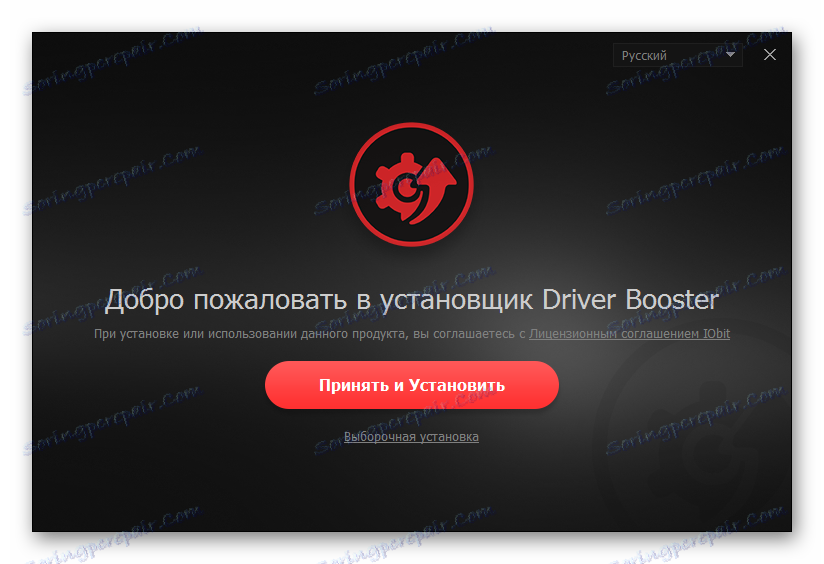
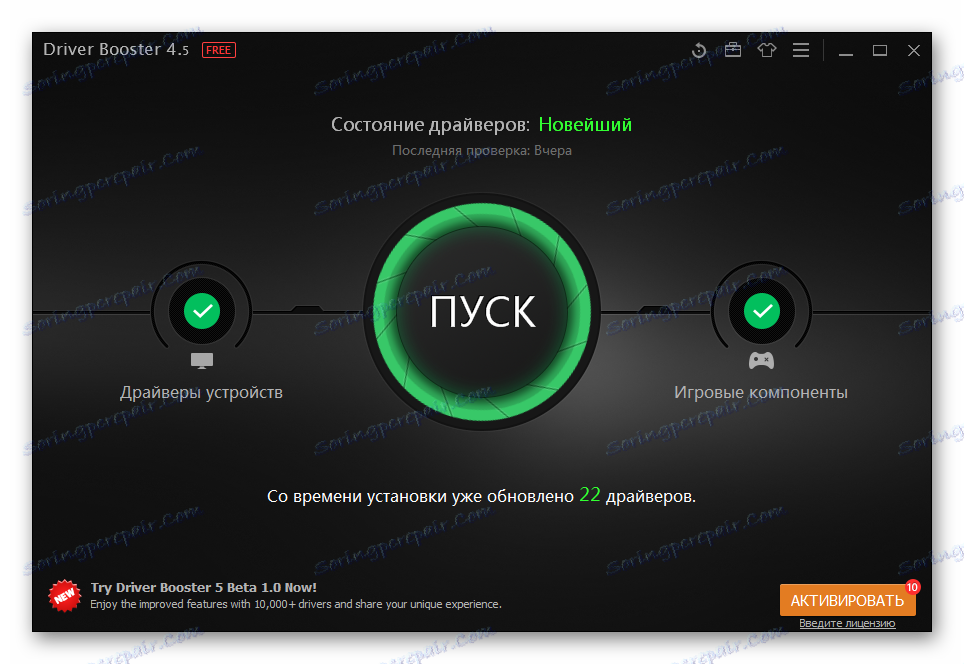

След завършването на този етап от актуализирането на драйверите трябва да започнем да търсим устройството, което ни интересува. Затова в полето за търсене въведете: "KX MB1900".

След това започнете да изтегляте необходимия драйвер, като кликнете върху бутона "Актуализиране" .
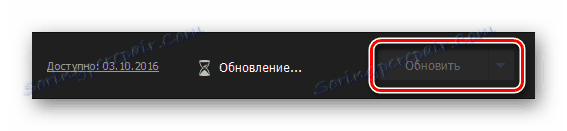
Тази актуализация на драйверите в програмата Driver Booster приключи.
Метод 3: Идент. № на устройството
Всяко оборудване има свой уникален номер. С помощта на него можете да намерите драйвера за мултифункционалното устройство. И за това не е необходимо да изтегляте допълнителни помощни програми или програми. Ако не знаете как да намерите идентификационния номер на вашия принтер или скенер, прочетете нашата статия, където ще намерите не само инструкциите за намиране на желания уникален идентификатор, но и да научите как да го използвате. За устройствата MFP Panasonic KX-MB1900 уникалният идентификатор е както следва:
USBPRINTPanasonicKX-PanasonicKX-MB1900

Прочетете повече: Търсене в драйвери по ID на хардуера
Метод 4: Стандартни инструменти за Windows
Малко хора знаят, но операционната система Windows има свои собствени инструменти за актуализиране и инсталиране на драйвери. Те не винаги са ефективни, но понякога те носят желания резултат.
- Затова първо отидете в "Контролен панел" . Това става най-лесно чрез "Старт" .
- След това търсим бутон "Устройства и принтери" . Направяме двойно кликване.
- В горната част на прозореца, който се отваря, намерете "Инсталиране на принтера" . Натискаме.
- Ако принтерът е свързан чрез USB кабел, изберете "Добавяне на локален принтер" .
- След това изберете порт. Най-добре е да оставите този, който се предлага от системата.
- На този етап трябва да намерите модел и марка на МФП. Затова в левия прозорец изберете "Panasonic" , а в десния прозорец трябва да намерите "KX-MB1900" .
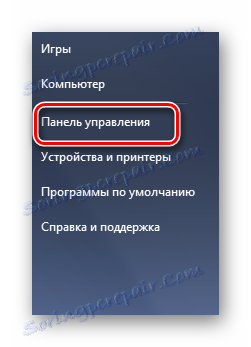
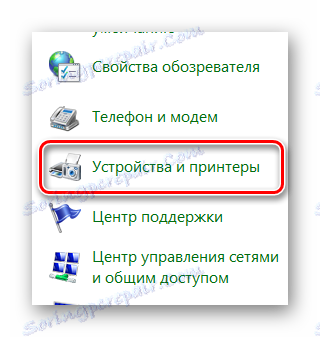


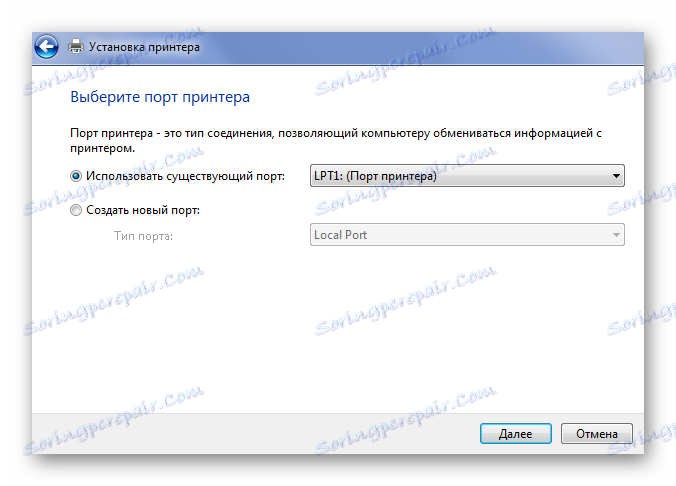
Обаче изборът на такъв модел в Windows не винаги е възможен, тъй като базата данни на операционната система може да няма драйвери за въпросната ПФИ.
По този начин анализирахме всички възможни методи, които могат да помогнат на много потребители да актуализират и инсталират драйвери за мултифункционалното устройство Panasonic KX-MB1900. Ако някои подробности ви остават непонятни, лесно можете да задавате въпроси в коментарите.